Di Google Chrome Canary, saya akhir-akhir ini mendapatkan ekstensi, aplikasi, dan skrip pengguna tidak dapat diinstal dari pesan kesalahan situs web ini ketika saya mencoba untuk menginstal skrip pengguna dari userscripts.org, atau ekstensi dari situs web pihak ketiga. Apa pun yang saya lakukan, selalu menampilkan dialog Instal Kegagalan dan memblokir ekstensi, aplikasi, atau instalasi skrip pengguna.
Pembaruan : Pesannya telah sedikit berubah. Chrome menampilkan "Aplikasi, ekstensi, dan skrip pengguna tidak dapat ditambahkan dari situs web ini" ketika Anda mencoba melakukannya di versi browser yang lebih baru
Saya pertama-tama mencoba mengunduh file ke PC lokal terlebih dahulu, untuk menarik dan melepasnya ke jendela browser untuk menjalankan instalasi lokal, tetapi itu juga diblokir oleh browser web.
Saya telah menguji ini di Chrome 19 dan browser tidak memblokir instalasi, menunjukkan bahwa hanya pengguna Chrome Canary, dan mungkin Dev, saat ini mengalami masalah.

Namun perlu dicatat bahwa ini telah dilaksanakan dengan sengaja oleh tim Chromium, dan bahwa pengguna yang menjalankan versi stabil atau beta dari browser pada akhirnya akan mengalami masalah yang sama dengan yang dialami oleh para pengguna Canary.
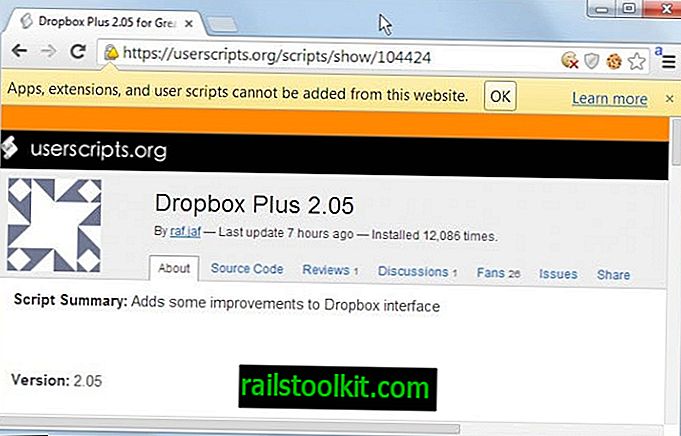
Mengapa itu diterapkan?
Instalasi ekstensi di luar toko telah diambil terutama untuk melindungi basis pengguna browser dari ekstensi berbahaya. Ini adalah salah satu keputusan yang melindungi pengguna yang tidak mengerti dengan menghukum pengguna yang tahu apa yang mereka lakukan. Alih-alih mematikan instalasi di luar situs secara default, tetapi memberikan pengguna sarana untuk mengaktifkan fitur itu lagi, Google memutuskan untuk masuk semua dan menonaktifkan instalasi ekstensi di luar situs sepenuhnya.
Menurut satu komentar pengembang, perusahaan mengabaikan skrip pengguna populer dalam implementasi dan telah menyiapkan perbaikan untuk menyelesaikan masalah.
Perubahan ini dibuat untuk melindungi pengguna. Ekstensi di luar toko telah menjadi populer
vektor serangan untuk membahayakan pengguna situs yang lebih besar (mis. Facebook). Karena tren semakin memburuk, kami mengembalikan daya ke tangan pengguna dengan memungkinkan mereka mengontrol dari mana ekstensi dipasang. Secara default, Chrome Webstore adalah satu-satunya sumber, tetapi pengguna dan administrator akan dapat menambahkan sumber aman lainnya sesuai keinginan mereka.
Itu dia. Pengguna Chrome secara default hanya dapat menginstal ekstensi dari Toko Web Chrome dan tidak ada lokasi lain. Saat ini tidak ada opsi untuk menambahkan "sumber aman" lainnya ke browser, tetapi tampaknya tim akan mengimplementasikan fitur tersebut di versi browser yang lebih baru.
Ini juga akan menarik jika browser akan memblokir instalasi ekstensi dari instalasi perangkat lunak, mis. Instalasi perangkat lunak keamanan atau toolbar, atau jika mereka akan melewatinya.
Penanganan masalah
Solusi telah dibuat, tetapi tidak cantik. Untuk memintas perlindungan, Anda perlu mengunduh ekstensi atau skrip pengguna ke sistem lokal. Sesampai di sana, Anda harus drag dan drop ke dalam
Ketika Anda menjatuhkannya di halaman ekstensi, Anda akan melihat opsi pemasangan muncul di sana.
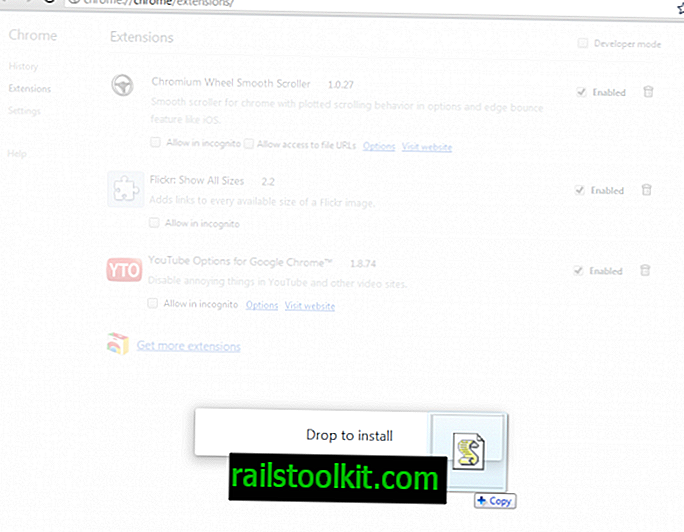
Ketika Anda memilih opsi itu, Anda akan melihat dialog instalasi standar yang memberi tahu Anda tentang hak-hak yang diminta skrip atau ekstensi.
Kata Penutup
Saya pribadi tidak suka fitur ini, dan berharap bahwa pengembang akan menambahkan sakelar hidup atau mati untuk itu. Saya tidak akan memiliki masalah dengan itu diset off secara default, jika itu tidak akan menjadi masalah untuk mengaktifkannya lagi. Seperti yang ada sekarang, itu membuat kehidupan pengembang ekstensi dan pengguna tingkat lanjut lebih rumit.
Memperbarui
Parameter pengaktifan adalah membuat putaran yang dapat Anda gunakan sebagai alternatif untuk mengaktifkan instalasi di luar situs di browser Chrome. Untuk itu, Anda perlu memulai Chrome dengan parameter instal --enable-easy-off-store-extension . Biarkan saya menunjukkan kepada Anda bagaimana Anda menambahkan parameter itu ke Chrome di Windows 7. Jika Anda memiliki Chrome di klik kanan Taskbar Anda, arahkan mouse ke entri Google Chrome di sana, dan pilih Properties dari menu konteks.
Jika Anda berada di menu mulai, klik kanan pada tautan Chrome dan pilih Properties secara langsung. Tambahkan perintah yang Anda lihat di atas - dengan dua tanda hubung - ke akhir baris Target di sana dan simpan pengaturan dengan klik pada ok.
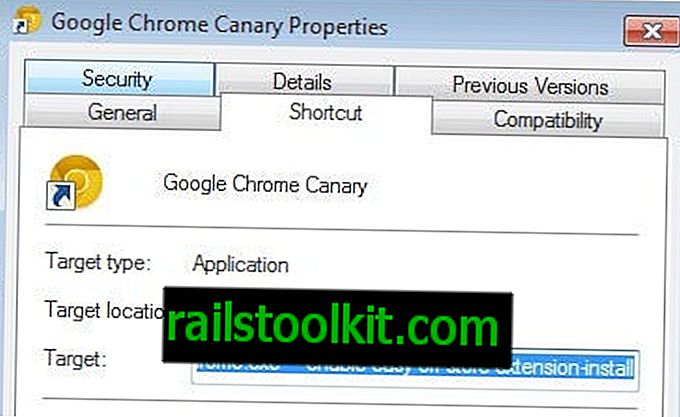
Saat Anda memulai Chrome sekarang, Anda harus dapat menginstal ekstensi dan skrip pengguna dari situs pihak ketiga juga.
Administrator sistem dapat mengatur url yang diizinkan untuk menginstal ekstensi, tema, dan skrip di Chrome menggunakan Kebijakan ExtensionInstallSources.














